Пошаговое руководство:как получить данные от ПЛК с помощью IIoT?
Многие инженеры хотели бы сделать свои данные ПЛК централизованно доступными, чтобы облегчить устранение неисправностей и мониторинг своих машин. Извлекая данные из ПЛК с использованием таких протоколов, как OPC-UA, ModBus, BACnet или Siemens S7, вы можете получить ценную информацию. Подумайте о вращении машин, потреблении энергии или производительности.
Но как получить данные от ПЛК? Это 7-шаговое руководство проведет вас через процесс извлечения и сбора данных ПЛК с помощью решения IXON Cloud IIoT.
 Как получить данные с вашего ПЛК с помощью IXON Cloud
Как получить данные с вашего ПЛК с помощью IXON Cloud Сбор данных для машин, управляемых ПЛК

ПЛК может генерировать огромные объемы данных для управления машиной и является источником информации для устранения неисправностей и проведения оптимизаций. Однако ПЛК ограничены в хранении данных и обычно доступны только для инженеров.
Получая данные от вашего ПЛК и безопасно храня их в облаке, вы можете собирать неограниченное количество данных для анализа и просматривать потоки данных в реальном времени, чтобы получить больше информации о вашем производственном процессе и работе машины. Это помогает улучшить работу машины . в краткосрочной и долгосрочной перспективе.
Универсальное решение для современных протоколов передачи данных
Есть много способов извлечь данные из ПЛК, поэтому сложно сказать, с чего начать. Каждый ПЛК поддерживает другие протоколы, и иногда вам нужно запрограммировать или связать несколько инструментов. IXON Cloud - это универсальное решение подходит для ПЛК, а также для контроллеров и датчиков роботов. Он поддерживает несколько промышленных протоколов, что делает его очень масштабируемым для вашего оборудования.
Вы можете настроить ведение журнала данных без написания единой строчки кода . . После того, как ваши источники данных и переменные определены, вы можете использовать данные для создания информационных панелей и установки сигналов тревоги, чтобы сделать данные доступными и сделать их доступными для вашей группы обслуживания или клиентов. Приведенные ниже шаги показывают, как это делается.
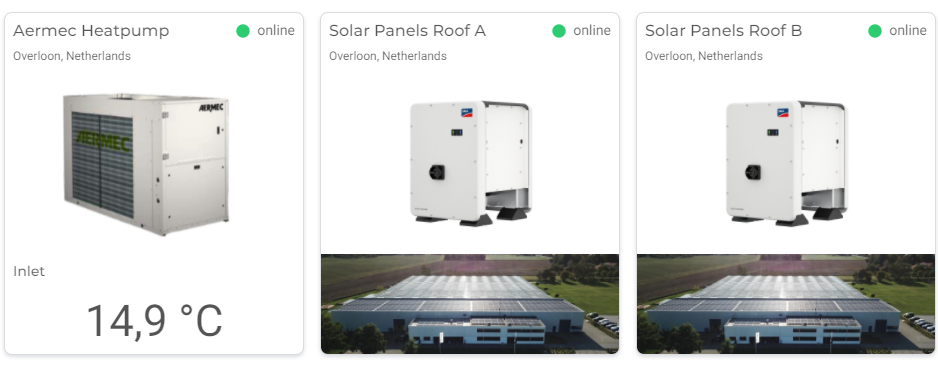 Мгновенный доступ к данным ПЛК от теплового насоса и солнечных панелей в штаб-квартире IXON
Мгновенный доступ к данным ПЛК от теплового насоса и солнечных панелей в штаб-квартире IXON
Пошаговое руководство:как извлечь данные из вашего ПЛК
Штаб-квартира IXON недавно была оборудована новой системой отопления и охлаждения (Aermec ANL292), а также 600 солнечными панелями (SMA STP50-40). Все данные, извлеченные из солнечных панелей и ПЛК теплового насоса, собираются через Modbus . и теперь доступны в IXON Cloud для мониторинга, поиска и устранения неисправностей и анализа. Пока мы рассмотрим 7 шагов по извлечению данных из вашего ПЛК, мы будем использовать вышеупомянутую ситуацию в качестве справочной.
- Шаг 1. Определите теги сбора данных ПЛК.
- Шаг 2. Соответствие требованиям.
- Шаг 3. Настройка шлюза IoT ПЛК
- Шаг 4. Настройте протокол данных ПЛК.
- Шаг 5. Настройте все, от данных ПЛК до облака.
- Шаг 6. Создайте информационные панели данных ПЛК.
- Шаг 7. Мониторинг в реальном времени и упреждающая сигнализация
Шаг 1. Определите теги сбора данных ПЛК
Прежде всего, важно определить, какие данные ПЛК вы хотите собирать и хранить. В своей стратегии обработки данных подумайте, какие переменные ПЛК и данные датчиков вы хотите отслеживать (или использовать). При необходимости создайте дополнительные переменные ПЛК, такие как вычисляемые значения или счетчики, для поддержки ваших потребностей в данных. Например, вы можете выбрать извлечение данных о вибрации машины, потреблении кВтч источника энергии или количестве действий вашего робота.
В нашем случае мы решили собирать такие данные, как давление подачи, наружная температура, уставка отопления и выработка кВтч на группу солнечных панелей.
Шаг 2. Подготовьте все требования
После того, как ваша стратегия обработки данных создана, следующим шагом будет убедиться, что все настроено правильно для извлечения данных. Прежде чем вы сможете начать сбор данных для машин ПЛК, необходимо выполнить ряд требований.
- Аккаунт :Вам потребуется учетная запись IXON Cloud и лицензия на передачу данных (или 30-дневная пробная версия).
- Доступ в Интернет :Проверьте, есть ли у вас доступ в Интернет через кабель, Wi-Fi или 4G для подключения IXrouter к Интернету. Также проверьте, есть ли ограничения брандмауэра и какой диапазон IP-адресов использовать для доступа в Интернет.
- Подключение к сети Ethernet :Есть ли у вашего устройства соединение Ethernet для подключения к пограничному шлюзу. В противном случае необходим преобразователь. Доступно множество сторонних устройств, которые могут выполнять преобразование в TCP и протокол, доступный в IXON Cloud.
- Протокол и переменные :Выберите протокол данных для сбора данных и проверьте адреса, по которым вы можете найти переменные. Это часто можно найти в руководстве по протоколу или в конфигурации вашего ПЛК.
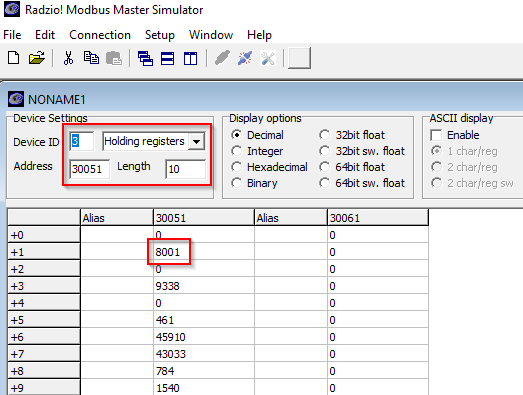
В случае с тепловым насосом Aermac не имел подключения к сети Ethernet. Чтобы обеспечить извлечение данных из ПЛК, мы использовали преобразователь RS485 в Ethernet (ADFWeb HD67507-A1). Связь ModBus теплового насоса преобразуется из последовательного соединения RS-485 в соединение TCP. Чтобы проверить, можно ли получить данные ПЛК, мы использовали инструменты ModBus для проверки подключения нашего ПК.
 Aermec, подключенный к преобразователю Ethernet RS485
Aermec, подключенный к преобразователю Ethernet RS485
Шаг 3. Настройка шлюза PLC IoT
Пришло время настроить IXrouter, пограничный шлюз IXON, что легко сделать в три простых шага из вашей учетной записи IXON Cloud. Когда подключение к Интернету установлено, IXrouter добавляется к вашей учетной записи, и вы можете подключить его к своему ПЛК, к которому затем можно будет безопасно получить доступ удаленно в облаке IXON.
Как только VPN-соединение установлено с IXrouter через IXON Cloud, вы можете проверить, можете ли вы получить доступ к ПЛК через ping или программный инструмент ПЛК, такой как портал TIA. Если все работает, ваш ПЛК доступен для настройки данных . .
В нашем случае SMA для солнечных панелей напрямую подключаются через Ethernet-кабель к модели IXrouter3 ethernet. Мы использовали два IXrouter для подключения семи SMA. Для теплового насоса мы подключили преобразователь RS485 в шкафу к Wi-Fi модели IXrouter3 с помощью кабеля Wi-Fi длиной 3 м. Это позволяет системе стабильно подключаться через Wi-Fi за пределами здания.
 IXrouter в электрическом шкафу, подключенном к преобразователю RS485 в Ethernet
IXrouter в электрическом шкафу, подключенном к преобразователю RS485 в Ethernet
Шаг 4. Настройте протокол данных ПЛК
Следующим шагом является настройка протокола данных ПЛК, который вы хотите использовать для сбора данных. Откройте Fleet manager в IXON Cloud и добавьте источник данных для каждого устройства в качестве новой службы в конфигурацию IXrouter.
После добавления службы данных вы можете добавить переменную и адрес, по которому она расположена (например, целые числа, числа с плавающей запятой, логические значения). IXrouter «слушает» порт определенной переменной после того, как конфигурация передается на IXrouter. После добавления переменной вы можете запустить тест в IXON Cloud, чтобы проверить, можно ли получить данные. В приведенном ниже примере мы добавили такие переменные, как активная мощность, статус и дневная доходность.
Этот процесс аналогичен, если вам нужно настроить дополнительные источники данных и протоколы. Это упрощает обучение .
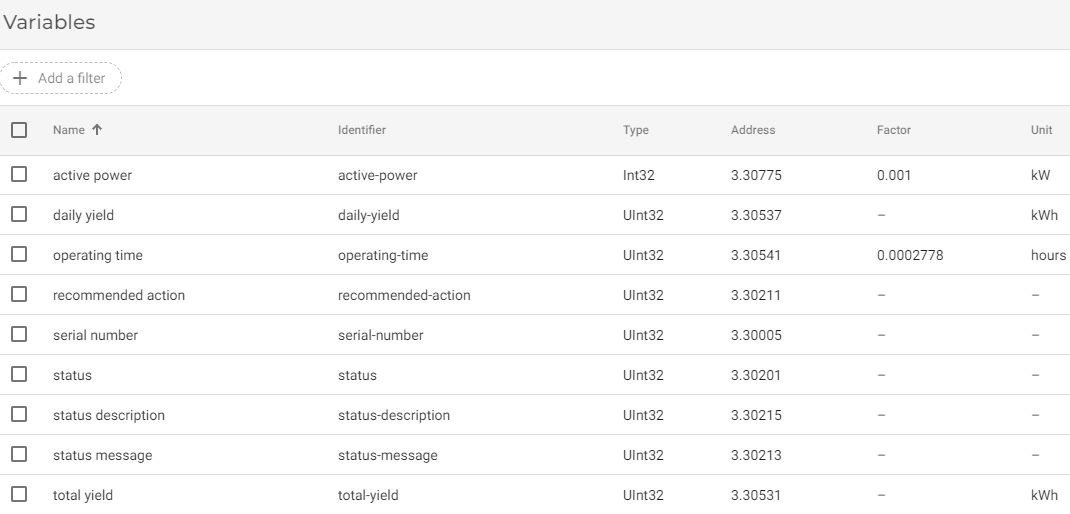 Настройка переменных ПЛК в IXON Cloud для сбора данных с солнечных панелей
Настройка переменных ПЛК в IXON Cloud для сбора данных с солнечных панелей
Шаг 5. Настройте переменные и теги для передачи данных ПЛК в облако
На шаге 1 вы определили, какие данные хотите собирать, а на шаге 4 вы добавили и протестировали свой первый вариабель. Теперь вы можете добавить все переменные данных и протестируйте их. Следующим шагом является установка тегов, которые гарантируют, какая переменная будет регистрироваться, когда и как часто. Вы можете выбрать временной интервал при изменении или установить триггеры, когда регистрировать значение переменной.
Мы хотели получить данные солнечных панелей об урожайности и данные теплового насоса о потреблении. Для устранения неполадок мы добавили дополнительные переменные с текущими состояниями ошибок. Большая часть данных регистрируется с интервалами каждую минуту (60 точек данных в час).
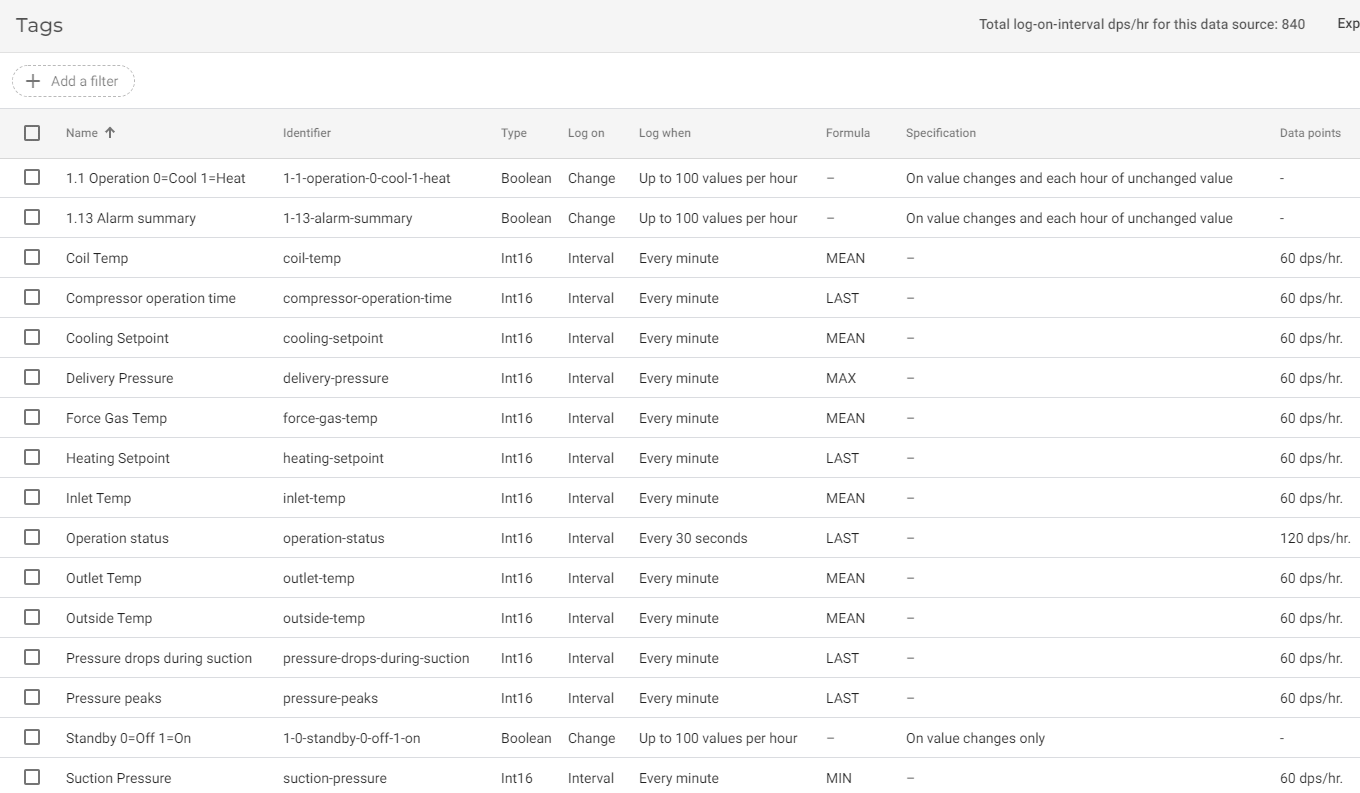 Настройка тегов регистрации данных теплового насоса в IXON Cloud
Настройка тегов регистрации данных теплового насоса в IXON Cloud
Шаг 6. Создайте информационные панели данных ПЛК
Теперь ваши данные будут безопасно храниться в облаке IXON. Следующим шагом является создание информационных панелей в IXON Studio в соответствии с вашими потребностями. Создавайте страницы для отображения данных в реальном времени или за прошлые периоды просмотров с помощью виджетов, соответствующих вашему типу данных. С помощью функции перетаскивания вы можете выбрать из списка более 20 различных виджетов. Кроме того, вы можете создавать свои собственные виджеты с помощью VueJs.
Мы создали несколько страниц панели инструментов для визуализации данных ПЛК. Для страницы состояния теплового насоса мы решили отображать исторические и оперативные данные на объединенной приборной панели, чтобы мы могли видеть, включен или выключен чиллер, и есть ли какие-либо ошибки или выдающиеся значения. Мы добавили датчики, строки состояния, гистограммы и отдельные значения.
 Панель мониторинга данных ПЛК, собранных тепловым насосом, с текущими и историческими данными, созданными в IXON Облако
Панель мониторинга данных ПЛК, собранных тепловым насосом, с текущими и историческими данными, созданными в IXON Облако
Шаг 7. Мониторинг в реальном времени и упреждающая сигнализация
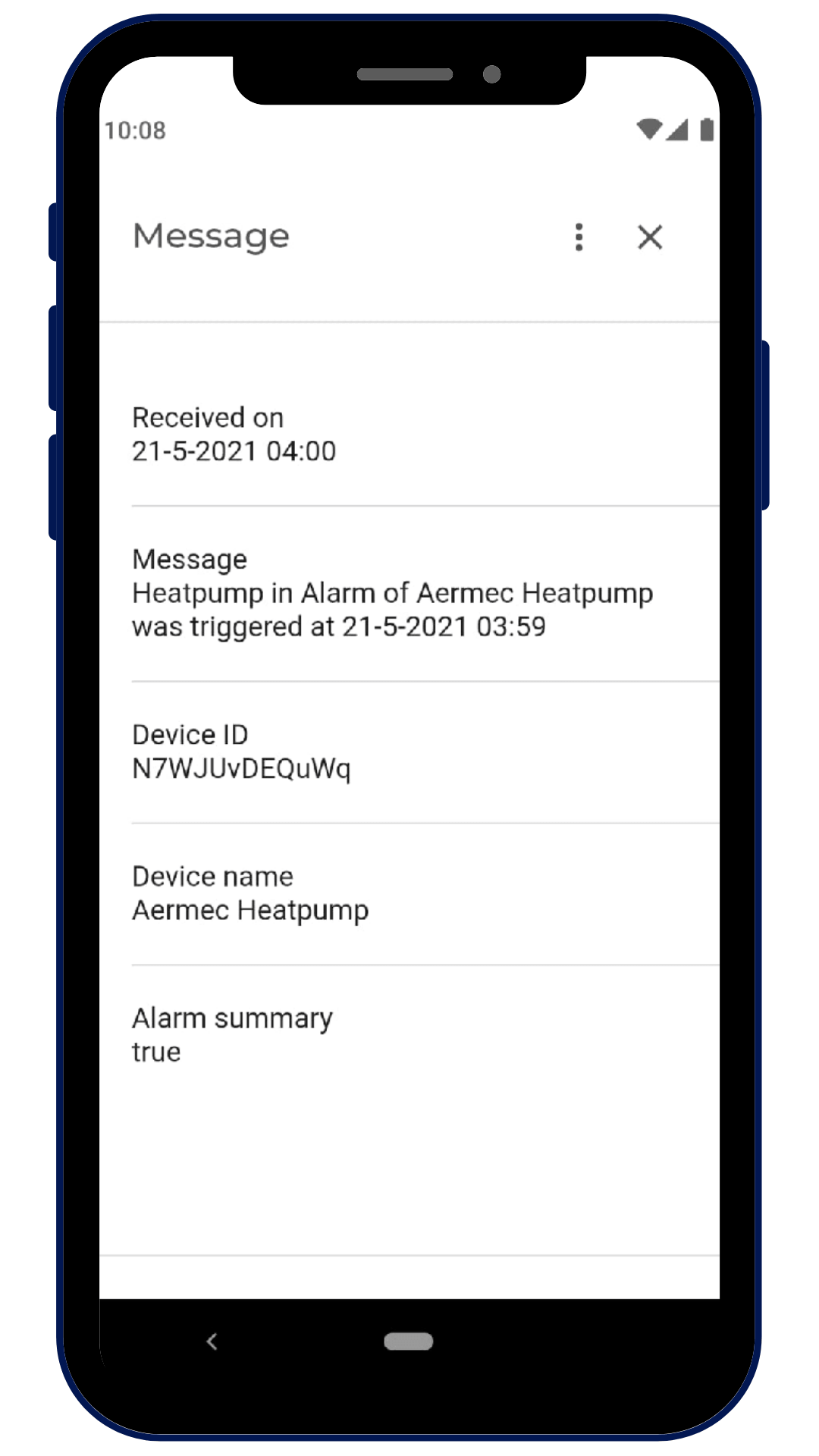
Имея данные, доступные в IXON Cloud, вы также можете установить сигналы тревоги и уведомления, чтобы заранее проинформировать сервисных инженеров или сотрудников о потенциальной проблеме с машиной или деталью, например, когда значение превышает максимальное значение.

Мы установили сигнал тревоги среднего приоритета при выключении теплового насоса. Мы получим уведомление на наш смартфон и по электронной почте при срабатывании будильника, чтобы мы могли сбросить операцию.
Универсальное облачное решение для передачи данных ПЛК:IXON Cloud
Теперь вы знаете, как получать данные от вашего ПЛК, и вам пора попробовать! Комплексное решение IIoT от IXON Cloud облегчает этот процесс, требуя меньше обслуживания в долгосрочной перспективе.
Откройте для себя простоту нашего кода без кода платформа . Легко и безопасно извлекайте данные из ваших ПЛК и превращайте их в информацию с помощью настраиваемых информационных панелей для вашей сервисной группы и клиентов.
Попробуйте сами в нашем бесплатном виртуальном туре по продукту. Если у вас есть вопросы о вашем сценарии использования регистрации данных ПЛК, наши специалисты готовы помочь. Пожалуйста, свяжитесь с ними здесь.
[[Начните обзор продукта]]
Интернет вещей
- Как улучшить управление облаком; Руководство от эксперта
- Как инициализировать RAM из файла с помощью TEXTIO
- Потоковая передача данных датчика с пластины PPDAQC Pi с использованием InitialState
- Как подготовиться к использованию ИИ с помощью Интернета вещей
- Преимущества мельницы Nucor от мониторинга состояния
- Как мы можем лучше понять Интернет вещей?
- Как действенные данные в режиме реального времени IIoT влияют на улучшение процессов складов и производителей
- Как данные IIoT могут повысить прибыльность в бережливом производстве
- 10 лучших платформ IIoT
- Как собрать данные из устаревших систем для улучшения операций



